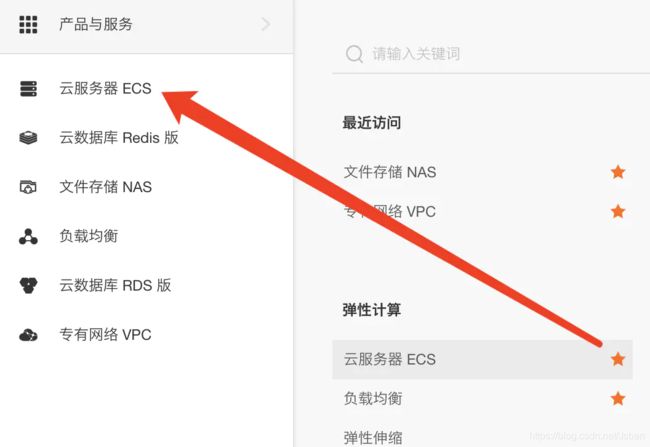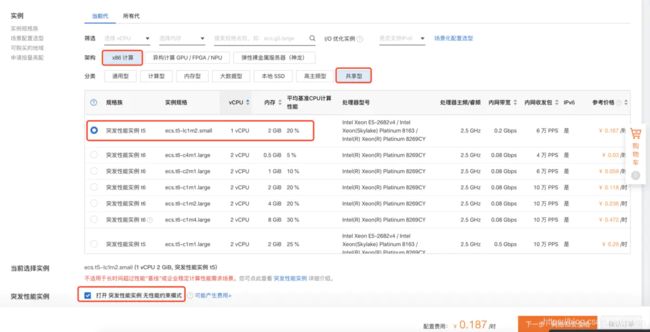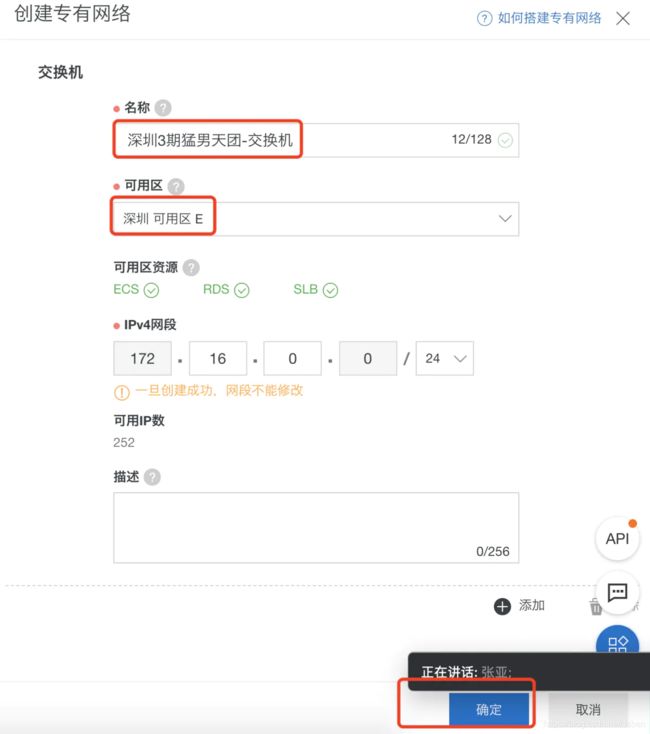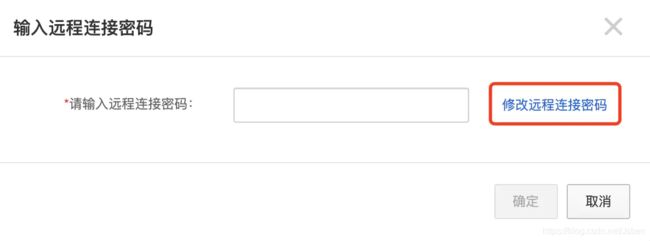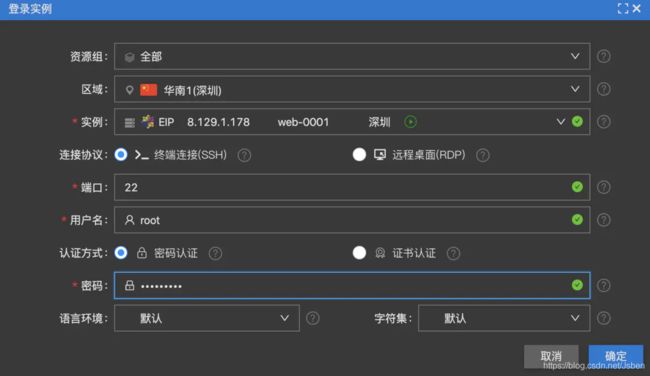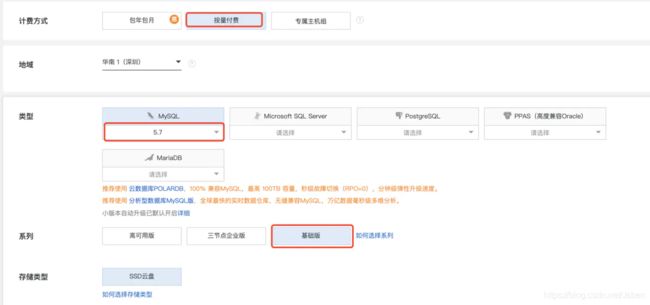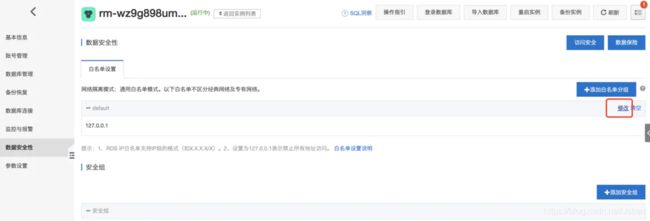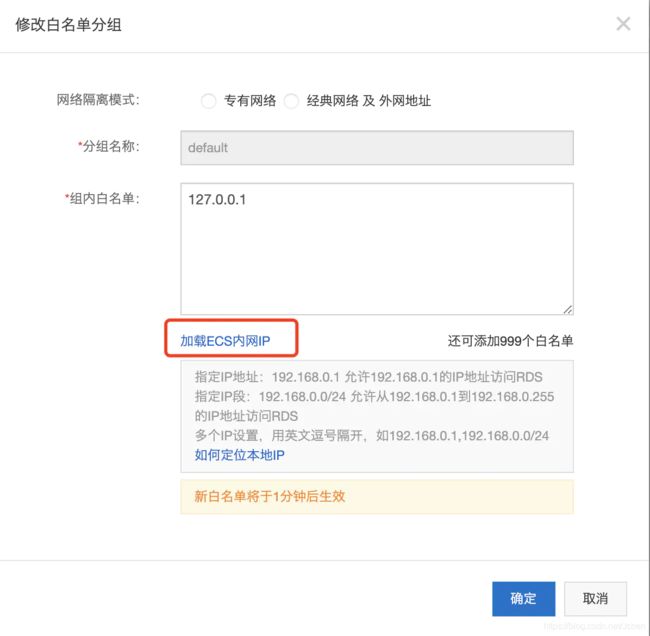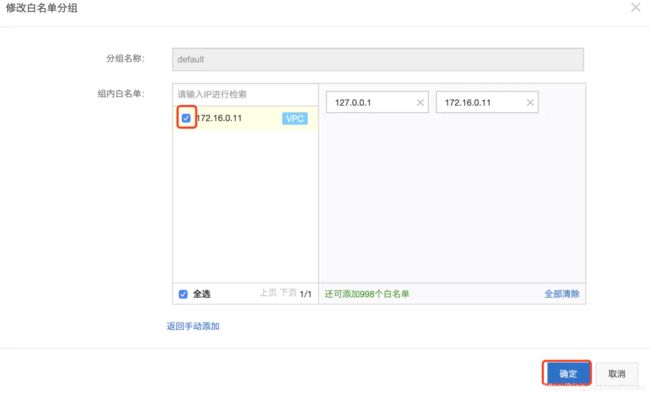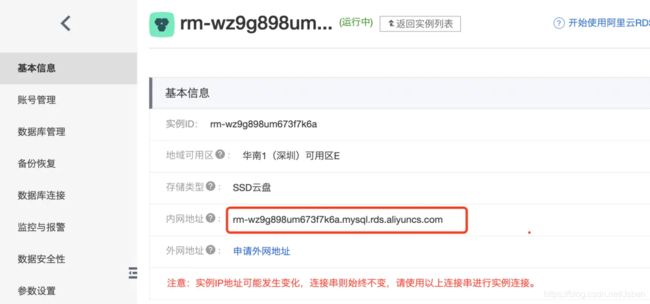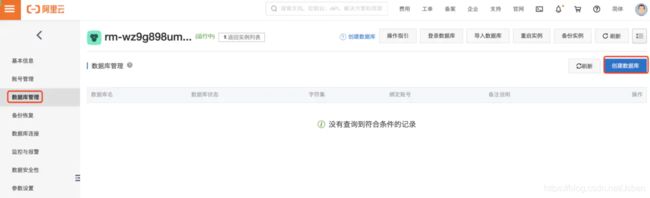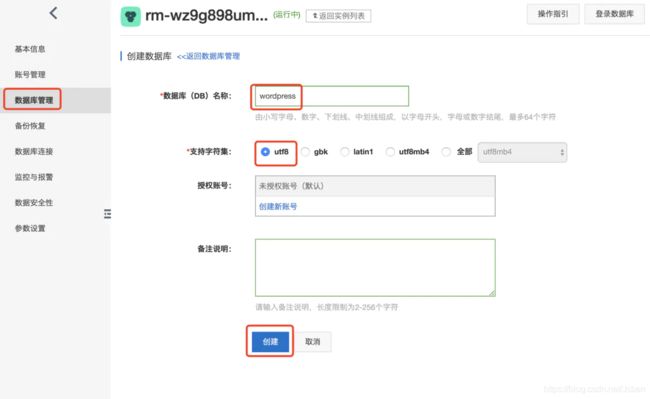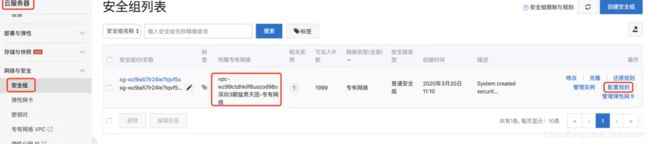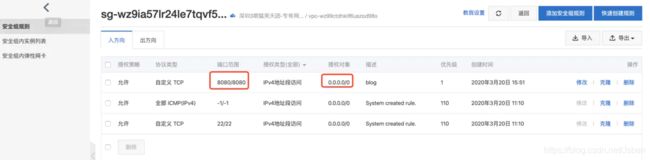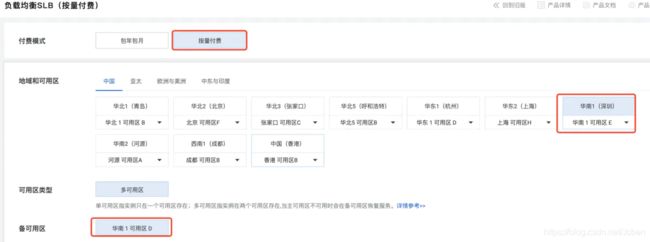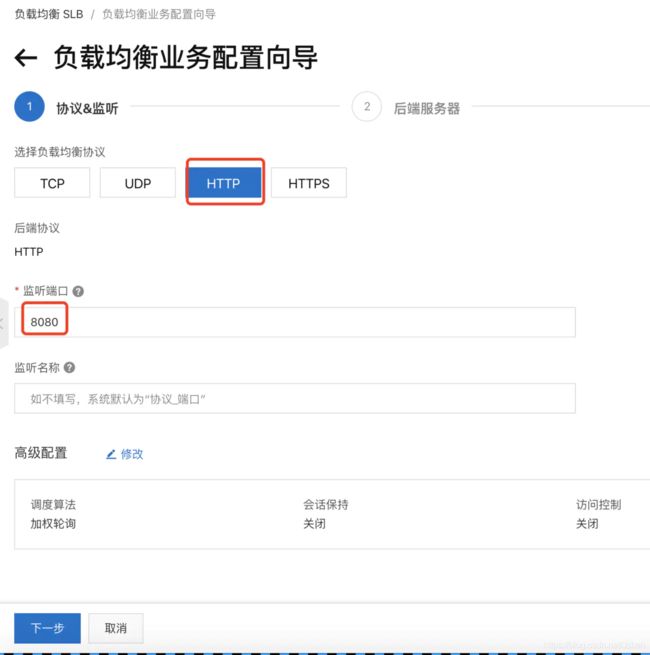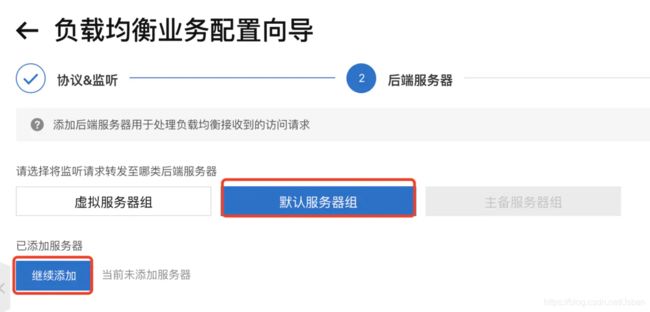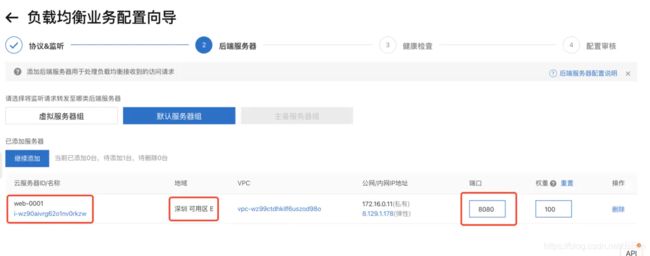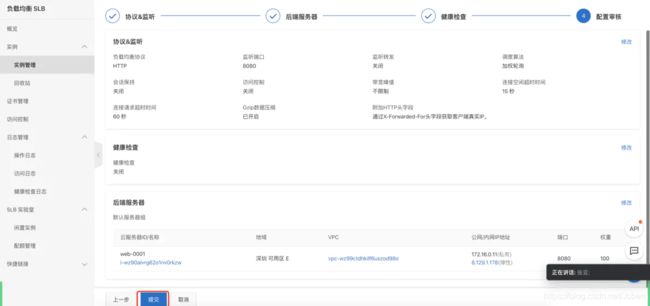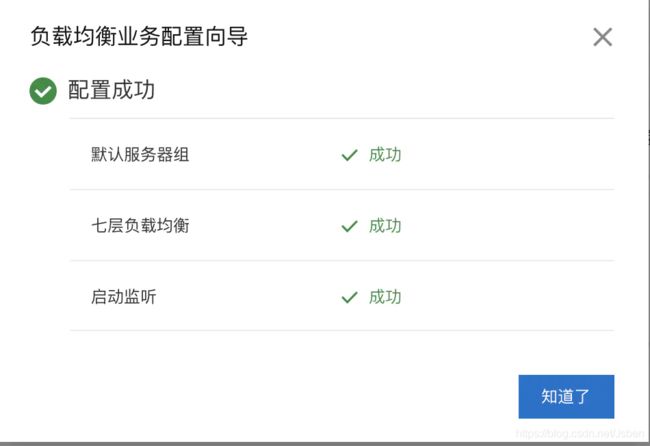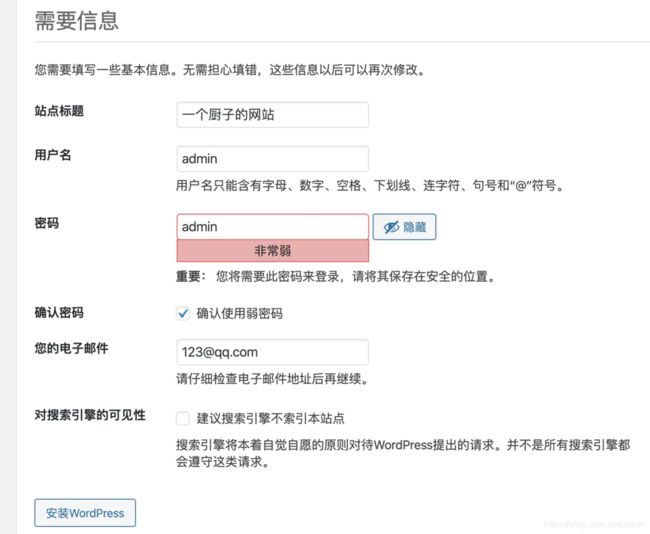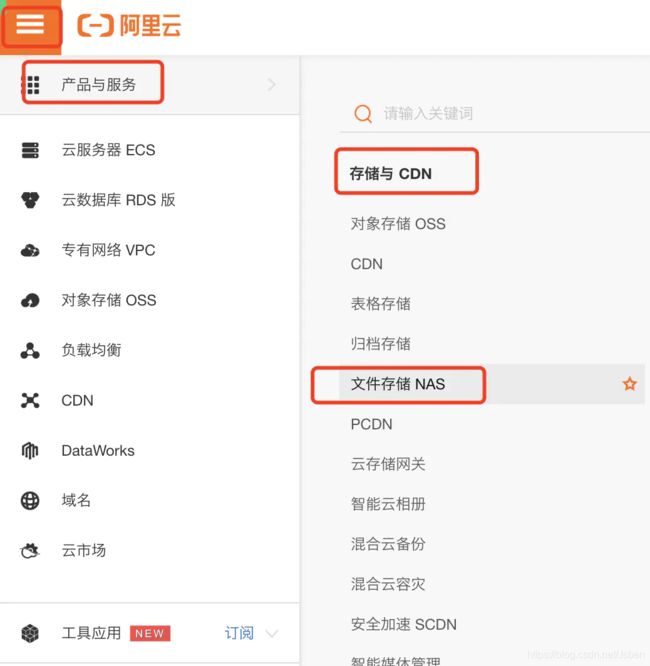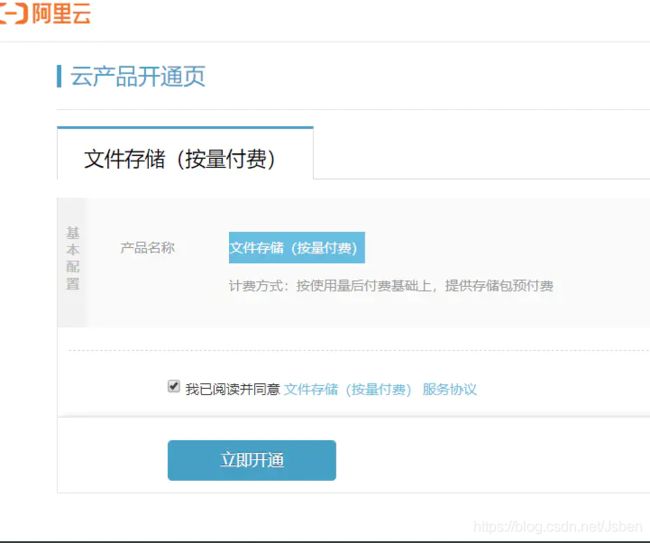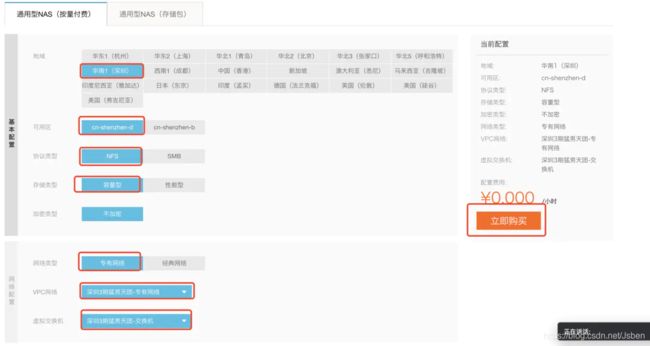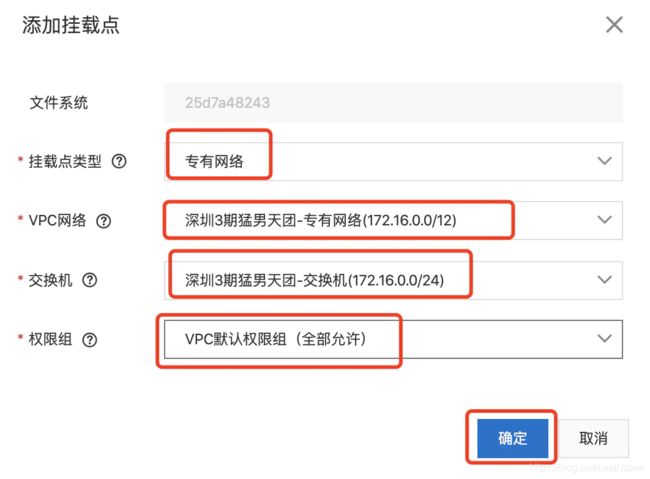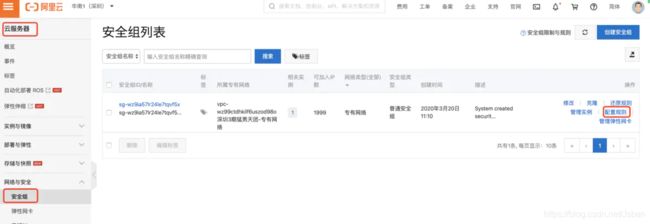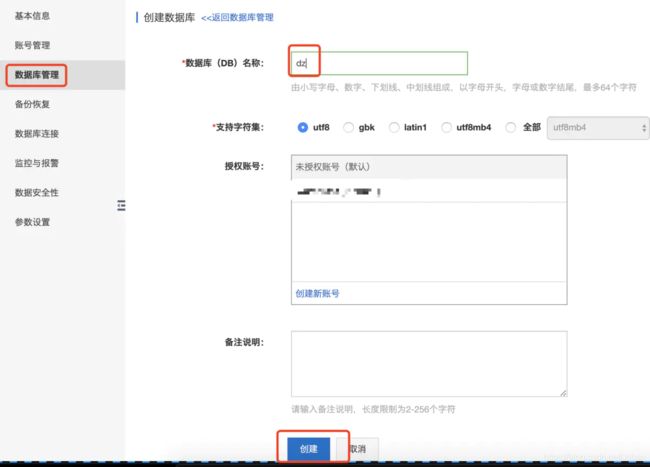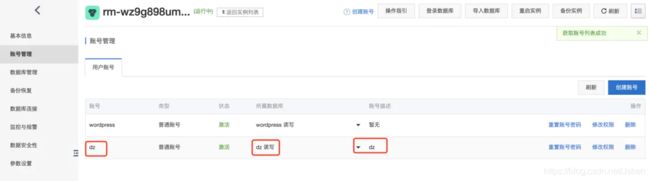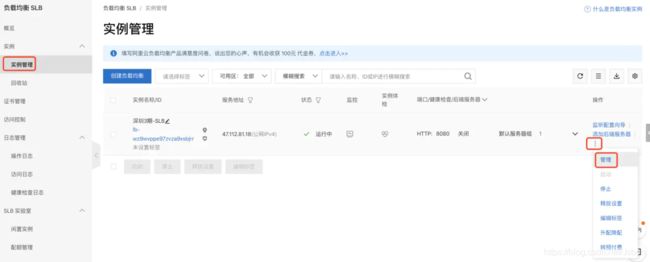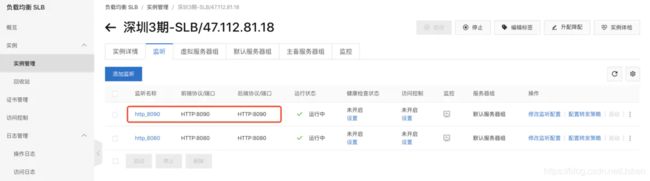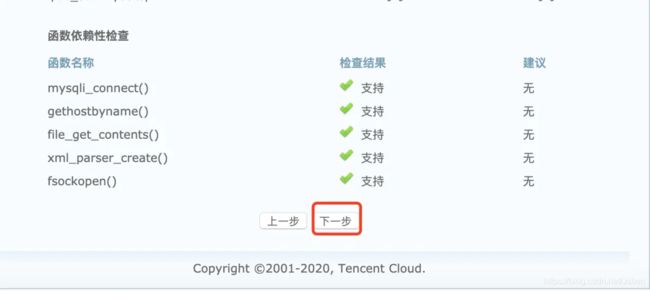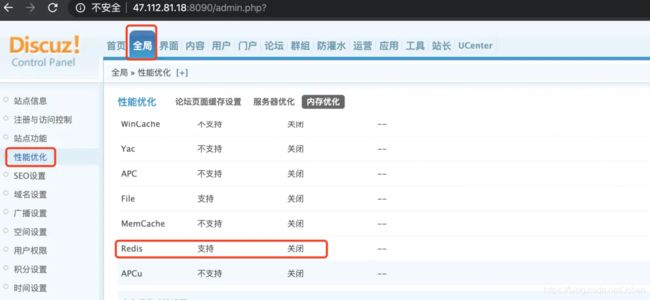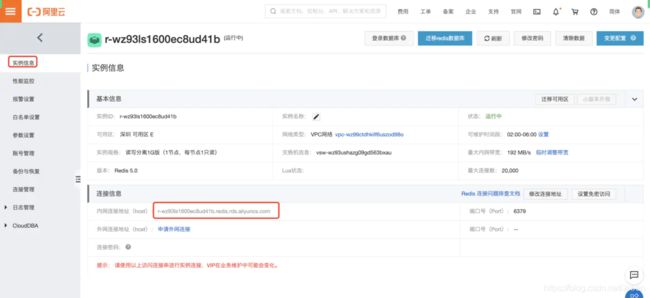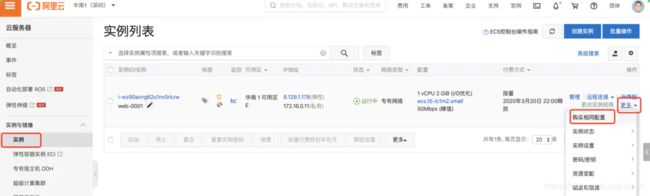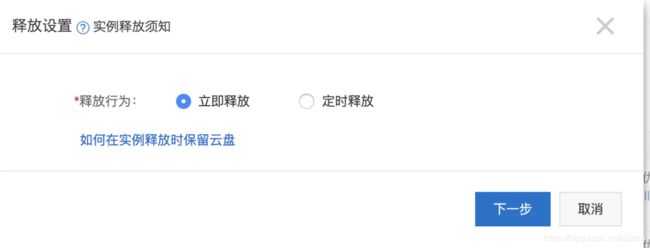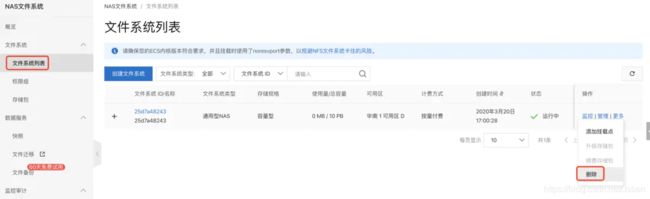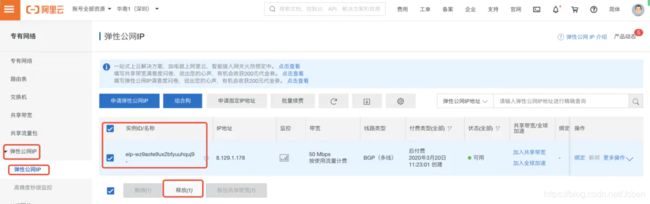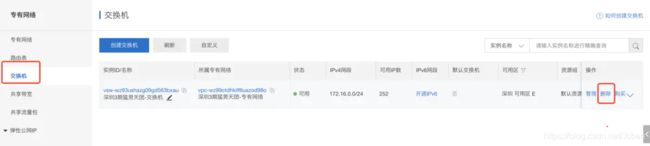阿里云
第1章 阿里云与物理服务器
1.常见云服务器厂家
国外:亚马逊 微软云Azure google云
国内:阿里云 华为云 腾讯云 京东云 百度云 ucloud 七牛云
2.优势与劣势
1.降低了运维成本,不用担心硬件损坏了
2.运维变得简单了,可能不需要懂物理服务器知识,点点点就行了
3.因为运维变得简单了,减少了人力成本
4.上云容易,下云难
5.云服务初期很便宜,后期不便宜
6.可以快速的阔缩容,计费方式灵活,可以精确到秒
3.阿里云服务名词对比
物理架构 阿里云服务
服务器 ECS
负载均衡 SLB
mysql RDS
redis redis
NFS NAS
外网IP EIP
网络 VPC
防火墙 安全组
第2章 ECS购买
0.嗑金前提
购买服务的时候账面上不能低于100块
只要买了,只要不销毁,就一直扣钱
1.控制台
2.收藏项目
3.收费方式
4.可用区与地域
地域:
地域指的是 ECS 实例所在的物理位置。
可用区:
可用区是指在同一地域内,电力和网络互相独立的物理区域。在同一地域内可用区与可用区之间内网互通,可用区之间能做到故障隔离。
如果您的应用需要较高的容灾能力,建议您将云服务器 ECS 实例部署在同一地域的不同可用区内。
如果您的应用在实例之间需要较低的网络时延,则建议您将 ECS 实例创建在相同的可用区内。

5.实例
6.镜像
### 公共镜像
是由阿里云官方或第三方合作商家提供的系统基础镜像,仅包括初始系统环境。请根据您的实际情况自助配置应用环境或相关软件配置。
### 自定义镜像
基于用户系统快照生成,包括初始系统环境、 应用环境和相关软件配置 。选择自定义镜像创建云服务器,节省您的重复配置时间。
### 共享镜像
是其他账号的自定义镜像主动共享给您使用的镜像。阿里云不保证其他账号共享给您的镜像的完整性和安全性,使用共享镜像需要自行承担风险。了解共享镜像详情>
### 镜像市场
提供经严格审核的优质镜像,预装操作系统、应用环境和各类软件,无需配置,可一键部署云服务器。满足建站/应用开发/可视化管理等个性化需求。了解镜像市场服务>

7.存储
8.网络
9.安全组
10.系统设置
11.确认订单
12.VNC远程连接
13.弹性公网IP
14.公网IP远程连接
第3章 阿里云数据库RDS
1.购买RDS实例
2.设置白名单
3.创建数据库
4.创建账号并关联数据库
5.测试连接
yum install mariadb -y
mysql -hrm-wz9g898um673f7k6a.mysql.rds.aliyuncs.com -uwordpress -pAdmin-123
第4章 阿里云部署wordpress
1.安装配置nginx
yum install nginx -y
sed -i ‘37,87d’ /etc/nginx/nginx.conf
cat >/etc/nginx/conf.d/blog.conf<
listen 8080;
server_name localhost;
root /code/wordpress;
index index.php index.html;
location ~ .php$ {
root /code/wordpress;
fastcgi_pass 127.0.0.1:9000;
fastcgi_index index.php;
fastcgi_param SCRIPT_FILENAME $document_root$fastcgi_script_name;
include fastcgi_params;
}
}
EOF
nginx -t
systemctl start nginx
netstat -lntup|grep 8080
2.安装配置php
mkdir /opt/soft/php7 -p
tar xf php71.tar.gz -C /opt/soft/php7/
yum localinstall *.rpm -y
sed -i ‘s#user = apache#user = nginx#g’ /etc/php-fpm.d/www.conf
sed -i ‘s#group = apache#group = nginx#g’ /etc/php-fpm.d/www.conf
systemctl start php-fpm
netstat -lntup|grep php
ps -ef|grep php
3.部署代码
yum install unzip -y
cd /opt/
mkdir /code/
unzip wordpress-5.3.2.zip -d /code/
chown -R nginx:nginx /code/
curl -I 127.0.0.1:8080
4.配置安全组
6.修改windows的host地址
C:\Windows\System32\drivers\etc
5.网页访问
第5章 SLB 配置
第5章 共享存储NAS
1.购买
2.添加挂载点
3.wordpress挂载命令
yum install nfs-utils -y
cd /code/wordpress/wp-content/
cp -a uploads uploads_bak
mount -t nfs -o vers=4,minorversion=0,rsize=1048576,wsize=1048576,hard,timeo=600,retrans=2,noresvport 3c74648ba1-yck89.cn-shanghai.nas.aliyuncs.com:/ /code/wordpress/wp-content/uploads
cp -a uploads_bak/* uploads/
df -h

3.开机自动挂载
UUID=3c74648ba1-yck89.cn-shanghai.nas.aliyuncs.com:/ /code/wordpress/wp-content/uploads nfs defaults 0 0
第7章 阿里云数据库REDIS
1.购买redis
2.连接测试
yum install redis -y
第8章 部署DZ论坛
1.配置Nginx配置文件
cd /etc/nginx/conf.d/
cp blog.conf dz.conf
sed -i “s#wordpress#dz#g” dz.conf
sed -i “s#8080#8090#g” dz.conf
nginx -t
systemctl restart nginx
netstat -lntup|grep 8090
2.配置代码
cd /opt/soft/
mkdir dz
unzip Discuz_X3.4_SC_UTF8.zip -d dz
mkdir /code/dz
cp -a /opt/soft/dz/upload/* /code/dz/
chown -R nginx:nginx /code/dz
curl -I 127.0.0.1:8090
3.配置安全组
4.配置mysql数据库
5.SLB配置
6.网页操作
7.配置Redis
8.连接测试
yum install redis -y
redis-cli -h r-wz93ls1600ec8ud41b.redis.rds.aliyuncs.com set k1 v1
OK
8.修改DZ代码
vi /code/dz/config/config_global.php
$_config[‘memory’][‘redis’][‘server’] = ‘r-wz93ls1600ec8ud41b.redis.rds.aliyuncs.com’;
systemctl restart php-fpm
9.检查并测试
第9章 镜像与快照
1.创建快照
2.创建自定义镜像
3.基于已经创建的ECS创建相同配置ECS
4.配置服务启动
sudo mount -t nfs -o vers=3,nolock,proto=tcp,rsize=1048576,wsize=1048576,hard,timeo=600,retrans=2,noresvport 25d7a48243-jlx29.cn-shenzhen.nas.aliyuncs.com:/ /code/wordpress/wp-content/uploads
systemctl start nginx php-fpm
5.RDS配置白名单
6.测试访问
curl -I 127.0.0.1:8080
curl -I 127.0.0.1:8090